
Jedis Client ist ein Java-Client, der von der offiziellen Redis-Website empfohlen wird. Die Bibliotheksdatei implementiert die Kapselung und den Aufruf verschiedener Redis-APIs.
Ich habe ein Maven-Projekt erstellt, daher verwende ich nur Fügen Sie
<!-- https://mvnrepository.com/artifact/redis.clients/jedis --> <dependency> <groupId>redis.clients</groupId> <artifactId>jedis</artifactId> <version>3.0.0</version> </dependency>
zur POM-Datei hinzu. Wenn es sich nicht um ein Maven-Projekt handelt, müssen Sie sicherstellen, dass Sie die relevanten Abhängigkeiten einführen.
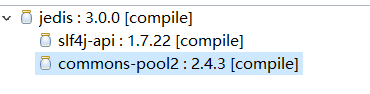
package cn.jiangdoc;
import redis.clients.jedis.Jedis;
import redis.clients.jedis.JedisPool;
import redis.clients.jedis.JedisPoolConfig;
/**
*
* @author jiangdoc
*
*/
public class JedisUtil {
public static void main(String[] args) {
//ip地址,端口号
Jedis jedis = cli_single("192.168.1.103", 6379);
jedis.set("key", "first Java connect!");
String value = jedis.get("key");
System.out.println(value);
}
/**
* 单个连接
*
* @param host
* @param port
* @return
*/
public static Jedis cli_single(String host, int port) {
try {
return new Jedis(host, port);
} catch (Exception e) {
e.printStackTrace();
return null;
}
}
/**
* 连接池
*
* @param host
* @param port
* @return
*/
public static Jedis cli_pool(String host, int port) {
JedisPoolConfig config = new JedisPoolConfig();
// 最大连接数
config.setMaxTotal(10);
// 最大连接空闲数
config.setMaxIdle(2);
JedisPool jedisPool = new JedisPool(config, host, port);
try{
return jedisPool.getResource();
}catch(Exception e){
e.printStackTrace();
return null;
}
}
}Tritt auf: Ausnahme im Thread „main“ redis.clients.jedis .Exceptions.JedisConnectionException:
Überprüfen Sie, ob der Port geöffnet ist
Lösung:
1. Schließen Sie die Firewall: Dienst iptables stopptSehen Sie sich die Redis-Konfigurationsdatei an
 Fehler: VERWEIGERT Redis wird ausgeführt Da im geschützten Modus der geschützte Modus aktiviert ist, wird für Clients kein Authentifizierungskennwort angefordert. In diesem Modus werden Verbindungen nur von der Loopback-Schnittstelle akzeptiert. Wenn Sie eine Verbindung von externen Computern zu Redis herstellen möchten Die folgenden Lösungen: 1) Deaktivieren Sie einfach den geschützten Modus, indem Sie den Befehl „CONFIG SET protected-mode no“ über die Loopback-Schnittstelle senden, indem Sie von demselben Host aus, auf dem der Server ausgeführt wird, eine Verbindung zu Redis herstellen. Stellen Sie jedoch sicher, dass Redis nicht öffentlich über das Internet zugänglich ist Sie tun dies. Verwenden Sie CONFIG REWRITE, um diese Änderung dauerhaft zu machen. 2) Alternativ können Sie den geschützten Modus einfach deaktivieren, indem Sie die Option „geschützter Modus“ auf „Nein“ setzen und dann den Server neu starten. Wenn Sie den Server nur zum Testen manuell gestartet haben, starten Sie ihn mit der Option „geschützter Modus“ neu. 4) Richten Sie eine Bind-Adresse oder ein Authentifizierungskennwort ein damit der Server Verbindungen von außen akzeptiert.
Fehler: VERWEIGERT Redis wird ausgeführt Da im geschützten Modus der geschützte Modus aktiviert ist, wird für Clients kein Authentifizierungskennwort angefordert. In diesem Modus werden Verbindungen nur von der Loopback-Schnittstelle akzeptiert. Wenn Sie eine Verbindung von externen Computern zu Redis herstellen möchten Die folgenden Lösungen: 1) Deaktivieren Sie einfach den geschützten Modus, indem Sie den Befehl „CONFIG SET protected-mode no“ über die Loopback-Schnittstelle senden, indem Sie von demselben Host aus, auf dem der Server ausgeführt wird, eine Verbindung zu Redis herstellen. Stellen Sie jedoch sicher, dass Redis nicht öffentlich über das Internet zugänglich ist Sie tun dies. Verwenden Sie CONFIG REWRITE, um diese Änderung dauerhaft zu machen. 2) Alternativ können Sie den geschützten Modus einfach deaktivieren, indem Sie die Option „geschützter Modus“ auf „Nein“ setzen und dann den Server neu starten. Wenn Sie den Server nur zum Testen manuell gestartet haben, starten Sie ihn mit der Option „geschützter Modus“ neu. 4) Richten Sie eine Bind-Adresse oder ein Authentifizierungskennwort ein damit der Server Verbindungen von außen akzeptiert.
1. Importieren Sie zunächst jedis-2.1.0.jar (jedis-Basispaket) in das Java-Projekt 2. Erstellen Sie Jedis-ObjekteDie Fehlermeldung ist sehr lang, bedeutet aber hauptsächlich, dass Redis den geschützten Modus aktiviert hat. Dies ist auch eine neue Funktion, die in Redis 3.2 hinzugefügt wurde und den geschützten Modus aktiviert Ermöglicht nur die lokale Anmeldung. Dies ist auch in der Konfigurationsdatei redis.conf festgelegt. Hier stellt sich heraus, dass „Ja“ aktiviert ist. Nach dem Aufrufen des geschützten Modus können Sie ein Kennwort eingeben oder „Nein“ eingeben, um das Herunterfahren anzuzeigen Um den geschützten Modus auszuschalten, speichern und beenden Sie wq und starten Sie dann den Redis-Server neu. Führen Sie ihn einfach erneut aus. Jedis Common Method API. Vor einiger Zeit habe ich Ihnen gezeigt, wie Sie Redis unter Linux bereitstellen und betreiben Heute werde ich Ihnen vorstellen, wie Sie Redis in unserem Java-Code betreiben. Nächster Schritt für Schritt:


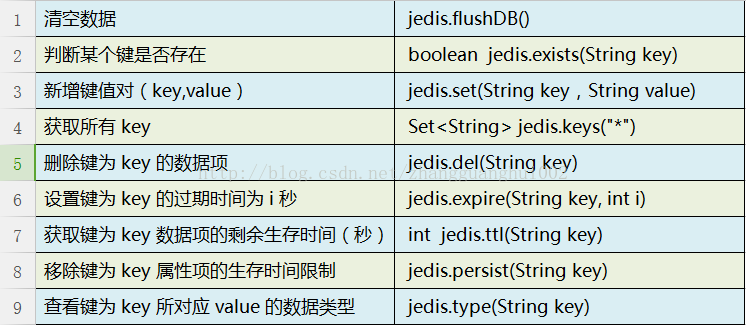
Das obige ist der detaillierte Inhalt vonSo verbinden Sie Java mit Redis. Für weitere Informationen folgen Sie bitte anderen verwandten Artikeln auf der PHP chinesischen Website!




